
キーゾンって便利らしいんだけど詳しく知りたい!という人に向けて、キーゾンの特徴や設定方法を紹介しまーす!
キーゾンを利用するには以下の2点が必須条件になります。
- GoogleCクロームを利用する
- Keepa有料版に登録する
キーゾン自体は無料ですが、Keepa有料版に登録しておく必要があるのでお気を付けくださいね!Keepa有料版のデータを元に数字を反映させるということなので、こればっかりは避けられません(;´▽`A“
ではいきまーす。
キーゾンとは?キーゾンの特徴
キーゾンとはGoogleクロームの拡張機能のひとつで、Keep有料版のグラフをパッと見でわかりやすく数値化してくれるツールです。
導入すると、グラフと共にこんな表が表示されます。もうギザギザを数える必要がなくなりますね♪

ただし、どのツールにも言えることですが100%正確ではないので、あくまでも目安として使うようにしましょう。
ちなみにキーゾンの数え方ですが、ランキングの変動があった時、
新品の出品者数が減少・・・新品商品が売れた
中古の出品者数が減少・・・中古商品が売れた
という判断のようです。
キーゾンの設定方法
では、さっそくキーゾンの設定方法を紹介しますね。
キーゾンをインストールしよう
1.Chromeウェブストアから、キーゾンを追加する
下のURLから【Chromeに追加】をクリック
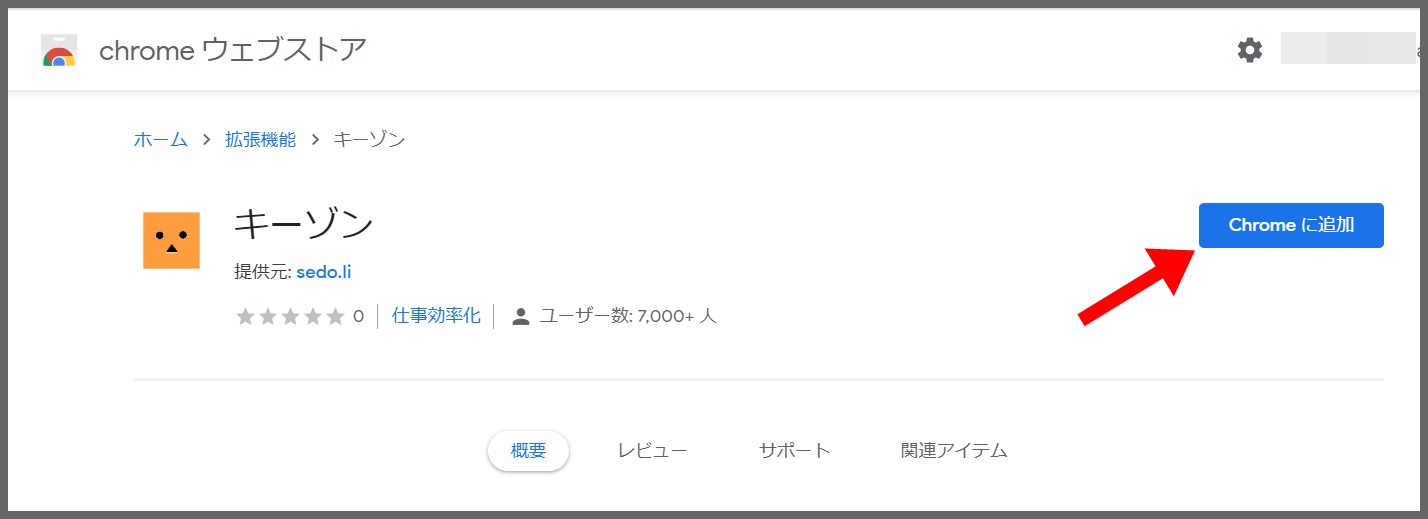
2.【拡張機能を追加】をクリック
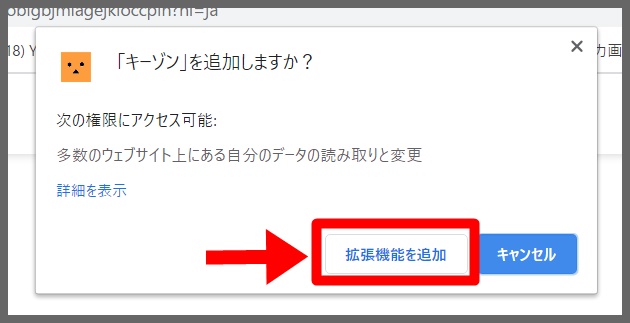
追加されました(o゚▽゚)!
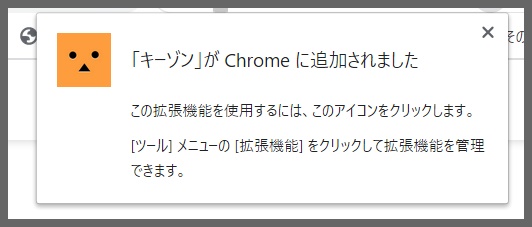
3.パスルマークをクリック
画面右上のパズルのマークをクリックします。

4.キーゾンの3つの点マークをクリック

5.【オプション】をクリック
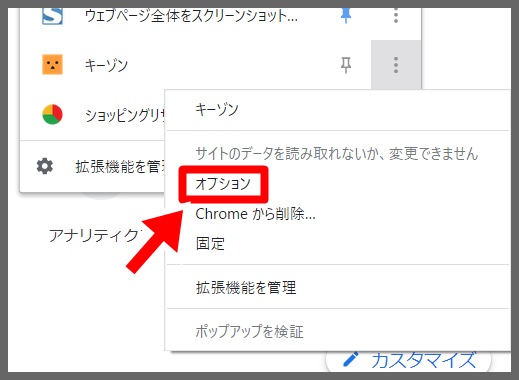
6.Keepa APIキーを入力し【設定を保存する】をクリック
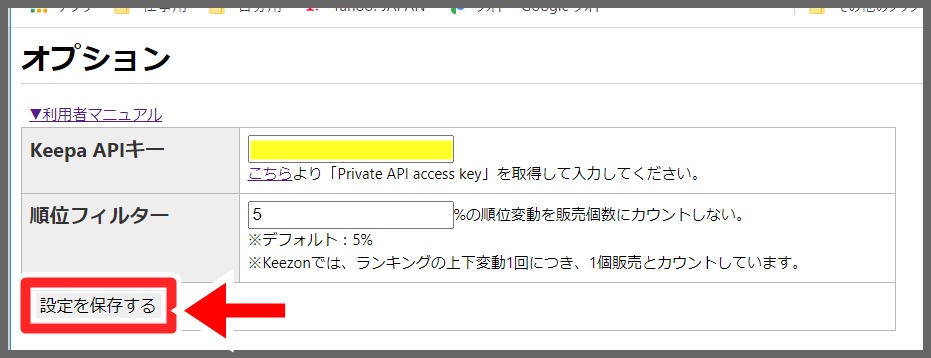
《APIキーの調べ方》
Keepa有料版に登録した状態で下のURLをクリックします。
Private API access keyがKeepaAPIキーになります。これをコピー(Ctrl+C)して貼り付けてください♪
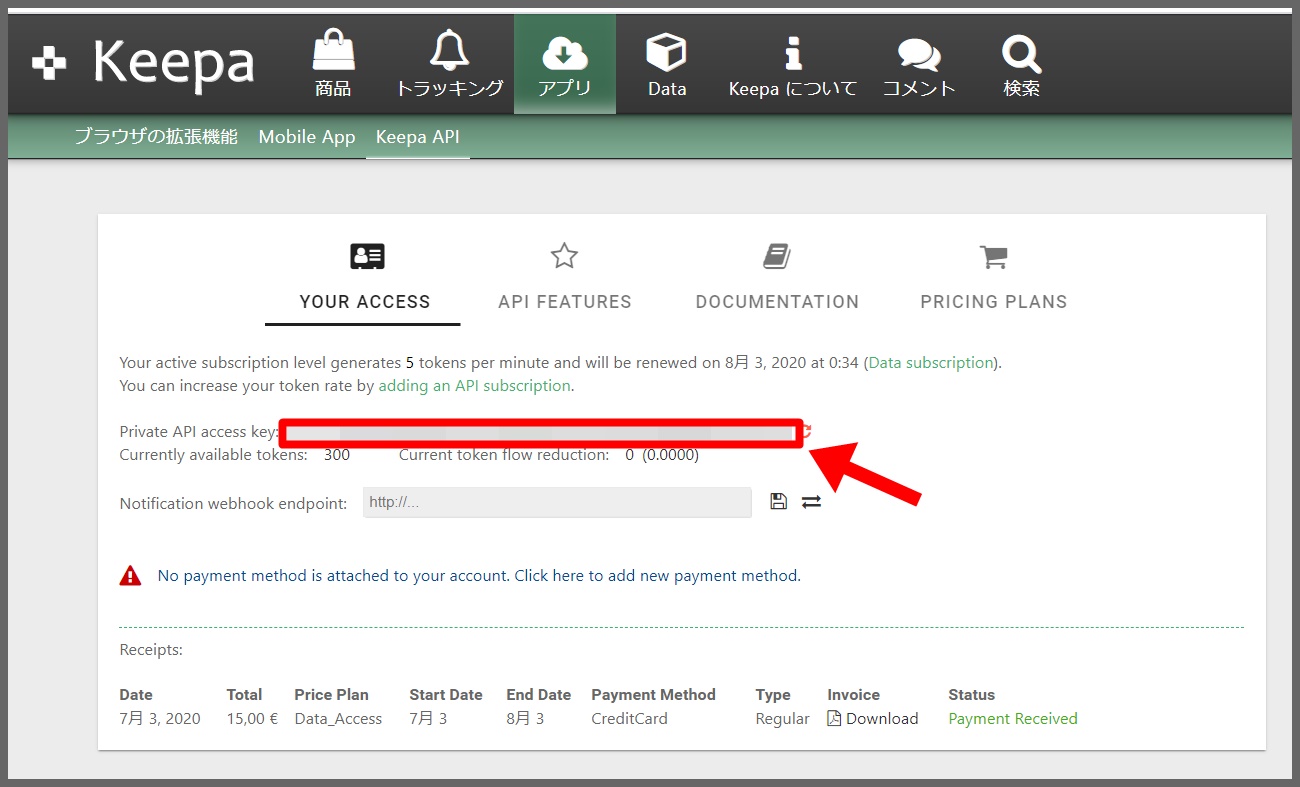
キーゾンの表示を確認しよう
なんでもいいのでAmazonの販売ページを開いてみてください。
じゃあ、たとえばこの本。
下にスクロールすると表が表示されていますね♪
緑のギザギザの数をパッと見でわかるように数値化してくれています。この数字を仕入れの判断基準にできるので、これだけで仕入れにかける時間を短縮できます( ・`ω・´) ドヤァ
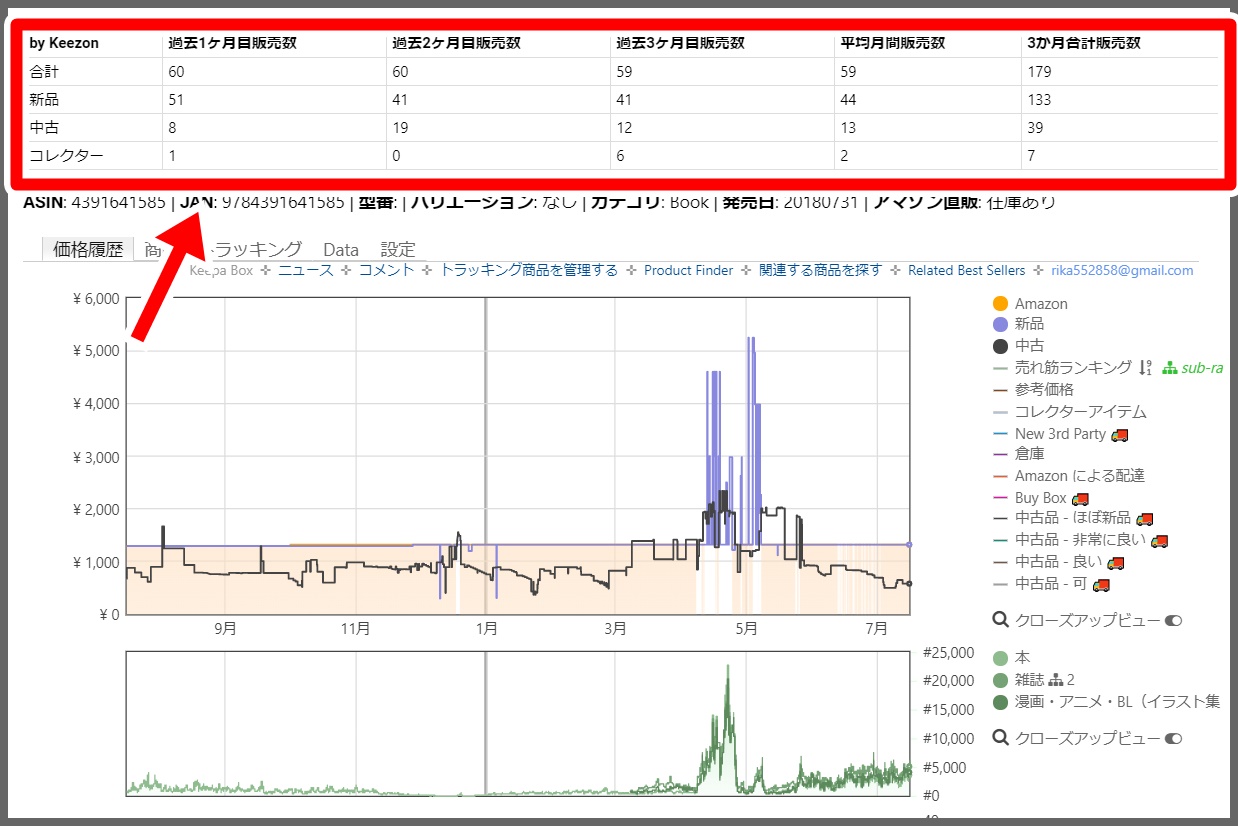
キーゾンが表示されない場合の対処法
設定をしてもキーゾンが表示されない場合は、モノゾンやAdBlockなどの拡張機能が邪魔をしていることがあるようです。そういう時はその拡張機能をオフにしてください。
①画面右上の3つの点をクリック
②その他のツールをクリック
③拡張機能をクリック

対象の拡張機能のところで青いスイッチをオフにします。
*画像はオンの状態です
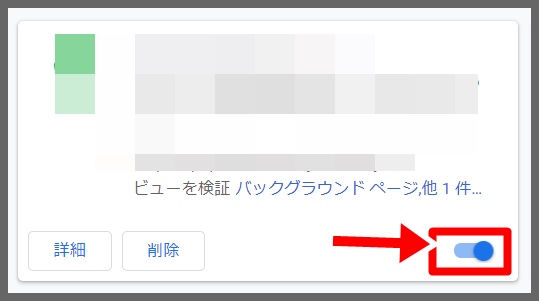
まとめ
せどりで仕入れる時にとっても便利な拡張機能キーゾンの特徴や設定方法を紹介しました。
グラフを見慣れない初心者さんには特に便利、ないと困るくらいの便利なツールなのでぜひ導入してみてくださいね♪




コメント